

Aanpassing is een van de sterke kleuren van Android. U hoeft uw Android-telefoon of -tablet niet noodzakelijkerwijs te rooten om het er beter of uniek uit te laten zien. Veel van de ingebouwde opties in Android kunnen standaard worden aangepast of met de juiste app. Geval in punt; de klok widget. Widgets op Android kunnen worden gebruikt om uw startscherm aan te passen, maar er kunnen ook nuttige informatie aan worden toegevoegd. De klok widget is een uitzonderlijk nuttige widget, maar het is heel eenvoudig. Het leent niet veel voor aanpassingen. Seven Time is een gratis app met Android-widgets waarmee je de klokwidget kunt styliseren en het formaat ervan kunt aanpassen.
Met Seven Time kun je de kleur en de grootte van de widget wijzigen. Het wordt geleverd met zeven verschillende kunststijlen voor de klok. Je kunt het in elke kleur wijzigen die er goed uitziet op je achtergrond en je kunt het zo groot of zo klein maken als je wilt.
Zeven tijden installeren en de app openen. Op het tabblad Stijlen kunt u een voorbeeld bekijken van alle stijlen die de klok kan weergeven. Onthoud de naam van de stijl die u wilt en tik op het hamburgersymbool linksboven. Ga naar de instellingen van de app vanuit de navigatielade. Tik op het scherm Instellingen op 'Stijl' en selecteer de stijl die je leuk vond.
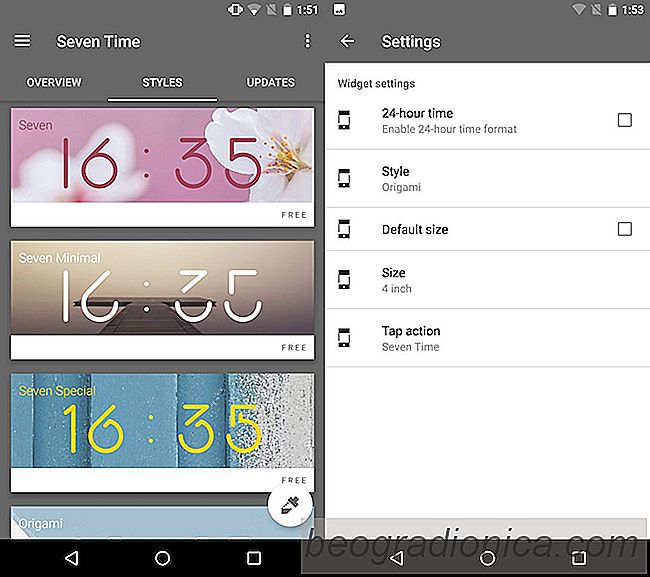
Ga terug naar de navigatielade en selecteer 'Kleureditor'. De kleureneditor heeft twee tabbladen; Kleur en schaduw. Het tabblad Schaduw zal niet alle klokstijlen beĂŻnvloeden, alleen die met een 3D-uiterlijk. Op het tabblad Kleur kunt u elke kleur voor de klok selecteren. Je kunt met de schuifregelaars spelen of, als je een RGB-code hebt voor de gewenste kleur, met de schuifregelaars instellen.
Om de klokwidget van formaat te veranderen, ga je terug naar de navigatielade en selecteer je 'Size editor'. Kies hoe groot en hoe breed u wilt dat de tijd is. U kunt de totale grootte van de widget wijzigen en de ruimte tussen de cijfers vergroten of verkleinen.
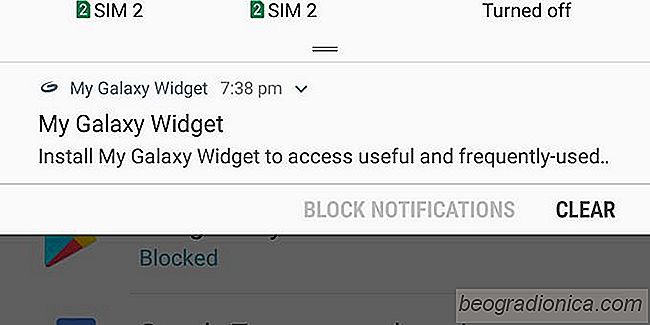
Hoe meld ik mijn Galaxy Widget-meldingen op een Samsung-telefoon
Samsung maakt geen plezier met bloatware. Het gemiddelde Samsung-apparaat met een laag tot gemiddeld bereik wordt geleverd met een Samsung-app die overeenkomt met bijna elke afzonderlijke Google-app waarmee Android wordt geleverd. Het is prima als je ze wilt gebruiken, maar de fabrikant gaat ervan uit dat je het doet en ze graag naar gebruikers pusht.
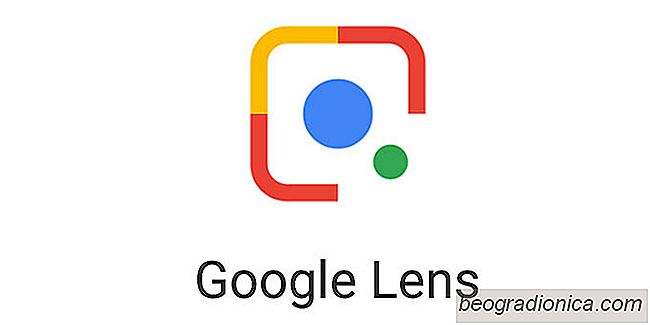
Google-lens gebruiken om objecten te identificeren in foto's
Google Lens is een handige functie die Google vorig jaar voor Pixel-apparaten heeft aangekondigd. Het is een geavanceerde functie voor het scannen van foto's die items op uw foto's identificeert en aanvullende informatie over hen biedt. De functie is bedoeld om belangrijke gebouwen of herkenningspunten te identificeren, maar het werkt ook naar verluidt met boeken en andere objecten om contextuele informatie te bieden.